כדי לה בולטים חלקים בתרשים עוגה מבלי לשנות את הנתונים המשמשים כקו תחתון, באפשרותך להוציא פרוסה בודדת , להפריד את העוגה כולה או להגדיל או לערום מקטעים שלמים באמצעות תרשים עוגה מתוך עוגה או עמודות מתוך עוגה.
כדי להדגיש פרוסה בודדת של תרשים עוגה, באפשרותך להחזיר אותה משאר תרשים העוגה על-ידי ביצוע הפעולות הבאות:
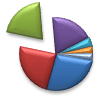
-
לחץ על תרשים העוגה.
-
לחץ פעמיים על הפרוסה שברצונך להזיז אחורה ולאחר מכן גרור פרוסה זו והרחק אותה ממרכז התרשים.
הפרדת תרשים העוגה כולו

הדרך המהירה ביותר למשוך את כל הפרוסות מתרשים עוגה היא ללחוץ על תרשים העוגה ולאחר מכן לגרור הרחק ממרכז התרשים.
כדי לשלוט בהרחבה בצורה מדויקת יותר, בצע את הפעולות הבאות:
-
לחץ באמצעות לחצן העכבר הימני על תרשים העוגה ולאחר מכן לחץ על עיצוב סידרת נתונים.
-
גרור את המחוון הפרדת עוגה כדי להגדיל את ההפרדה, או הזן מספר בתיבת האחוזים.
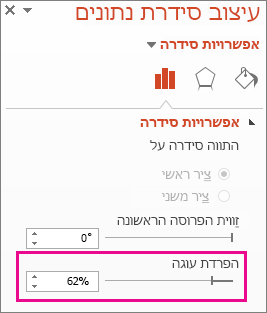
עצה: באפשרותך גם להעניק לתרשים העוגה פרספקטיבה שונה על-ידי סיבוב תרשים.
למשוך תשומת לב לפרוסות קטנות בתרשים עוגה מתוך עוגה או עמודה מתוך עוגה
תרשימי עוגה מתוך עוגה ותרשימי עמודות מתוך עוגה מקלים עליך לראות פרוסות קטנות של תרשים עוגה. סוגי תרשימים אלה מפרידים את הפרוסות ה קטנות יותר מתרשים העוגה הראשי ומציגים אותן בתרשים עוגה משני - או בתרשים עמודות מוערם.
בדוגמה שלהלן, תרשים עוגה מתוך עוגה מוסיף עוגה משנית כדי להציג את שלוש הפרוסות הקלות ביותר. השווה תרשים עוגה רגיל לפני:
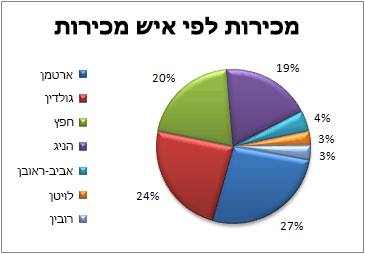
עם תרשים עוגה מתוך עוגה אחרי:
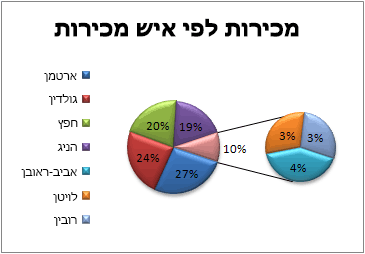
אם לא תציין כמה נקודות נתונים צריכות להופיע בעוגה או בערימה המשניות, התרשים יכלול באופן אוטומטי את שלוש הנקודות הקלות ביותר. בדוגמה זו, אלה הם 3%, 3%, ו- 4%.
בצע שלבים אלה כדי לעשות זאת בעצמך:
-
לחץ באמצעות לחצן העכבר הימני על התרשים ולאחר מכן לחץ על שינוי סוג תרשים של סידרה.
-
לחץ על עוגה, ולאחר מכן לחץ על עוגה מתוך עוגה או עמודות מתוך עוגה.
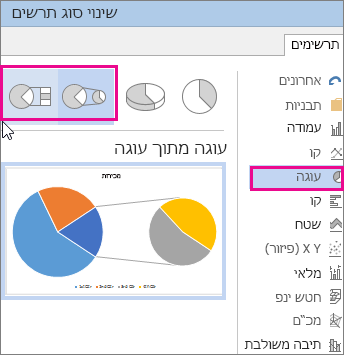
-
כדי לשנות את מה שיוצג בעוגה המשני, לחץ על פרוסת העוגה שאתה מרחיב ולאחר מכן, בתיבה פצל סידרה לפי בחלונית עיצוב סידרת נתונים - לחץ על סוג הנתונים שברצונך להציג בתרשים המשני.
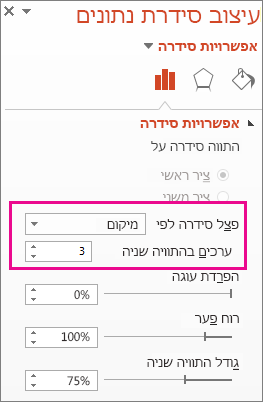
-
כדי לשנות את כמות נקודות הנתונים המופיעות בתרשים המשני, עומדות לרשותך שתי אפשרויות:
-
אם אתה מפצל את הסידרה לפי מיקום: בתיבה ערכים בהתווה השניה, הזן את מספר העמדות הרצוי (כגון 3 אם אתה מעוניין ב- 3 הארגומנטים קטן ביותר).
-
אם אתה מפצל את הסידרה לפי ערך או ערך אחוז: בתיבה ערכים הקטנים מ, הקלד מספר אחר. בדוגמה שלעיל - עם 3%, 3%, ו- 4%— באפשרותך להזין 5%.
הערות:
-
התרשים השמאלי הוא תמיד התרשים הראשי, והתרשים המשני מופיע תמיד לימינו. לא ניתן לשנות את הסדר.
-
קווים מחברים יתווספה באופן אוטומטי. ניתן להסיר אותם או לשנות את סגנונות החיבור.
-
ב- Excel, ייתכן שהאחוזים בתוויות הנתונים יעוגלו. אם כן, הם לא יתווספת ל- 100. כדי לתקן זאת, שנה את מספר המקומות העשרוניים שצוין עבור אחוזים בכרטיסיה מספר של התיבה עיצוב תאים (הכרטיסיה בית > הקבוצה מספר, > תיבת הדו-שיח

-
-










